修正:QtCore4.dllがありません
エラー「qtcore4.dllがありません 」は通常、コンピュータの起動時に受信されます。ほとんどの場合、この問題は、DLL(ダイナミックライブラリファイル)がユーザーまたはセキュリティスイートによって手動で削除されたために発生します。 qtcore4.dllの場合 ファイルは削除されますが、スタートアップエントリまたはレジストリキーがまだそれを呼び出しているため、Windowsは、ファイルが見つからない場合に備えて、このエラー(または同様のエラー)を表示するように強制されます。
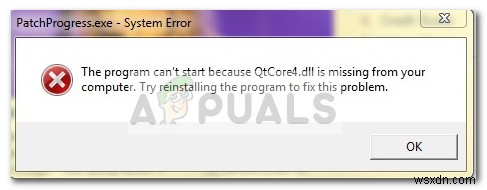
注 :結局のところ、問題は32ビットシステムに限定されているようです。
qtcore4.dllとは何ですか?
Qtcore4.dll C++アプリケーション開発フレームワークを使用するさまざまなアプリケーションによって自動的にインストールされます 。 qtcore4.dllファイルを呼び出すように設計されているアプリケーションの数によっては、同じファイルの複数のコピーがコンピューターにインストールされている場合があります。
qtcore4.dllファイルは、多くのアドビ製品(Photoshop、Illustrator、QuickTimeなど)で使用されています。Maya、AutoCAD、Revitなど、すべてではないにしてもほとんどのAutoDesk製品でも使用されています。焦点を絞ったゲームでは珍しいことではありません。 qtcore4を利用するための3D環境を構築する機能について DLL。
警告: 不足しているQTCore4.dllを置き換えることはお勧めしません 「DLLダウンロードサイト」によってホストされている別の個別のファイルを使用します。エラーの問題の原因を実際に扱っていないため、これにより追加のエラーが発生する可能性があります。さらに、これらの「DLLダウンロードWebサイト」の一部 」には、システムが将来の感染にさらされる可能性のある変更されたバージョンが含まれます。
QTCore4.dllエラーを修正する方法
現在、 QTcore4に関連するエラーに苦しんでいる場合 実行可能ファイルの場合、以下の方法が役立ちます。私たちは、同様の状況にある他のユーザーが問題を解決するために首尾よく使用した潜在的な修正のコレクションを特定し、キュレートすることに成功しました。特定のケースで「qtcore4.dllが見つかりません」エラーを処理する修正が発生するまで、各方法を順番に実行してください。
方法1:qtcore4.dllを使用しているアプリケーションをインストールします
特定のアプリケーションを起動したときにこのエラーが表示される可能性が低い場合は、問題のアプリケーションを再インストールしてみてください。
一方、起動時にエラーが発生する場合は、エラーウィンドウの上部にあるエラーの名前を確認してください。エラーの背後にある実行可能ファイルに注意することで、エラーの原因となっているソフトウェアを特定することができます。たとえば、エラーウィンドウの名前が EAdownloadmanager.exe で始まる場合、 EADownloadManagerを再インストールすると問題が自動的に修正される可能性があります。
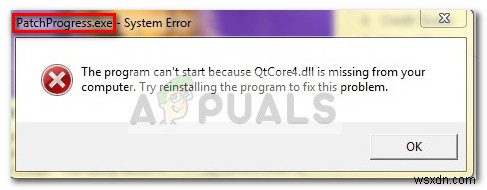 この方法が効果的でなかった、または適用できなかった場合は、方法2 。
この方法が効果的でなかった、または適用できなかった場合は、方法2 。
方法2:残ったスタートアップエントリまたはレジストリキーを削除する
方法1の場合 効果がなかった(または該当しなかった)場合は、 qtcore4.dll のコピーを要求しているスタートアップエントリまたはレジストリキーが残っているために、問題が発生しているかどうかを確認しましょう。 それはもう存在しません。
この問題は通常、ユーザーが公式チャネルからアプリケーションフォルダをアンインストールせずに手動で削除した場合に発生します。これは、スタートアップアイテムまたはレジストリキーが引き続きシステムに残り、 qtcore4.dllを呼び出すことを意味する可能性があります。 まだデフォルトの場所に保存されていると思います。
セキュリティスイートが感染を隔離または削除した後も、同じことが起こる可能性があります。 qtcore4.dllの場合 スパイウェアやその他の種類のマルウェアによって悪意を持って使用された場合、AVが関連するすべてのファイルをクリアしない可能性があります。これにより、Windowsが「qtcore4.dllが見つかりません」をトリガーするように強制される可能性があります 」エラー。
幸い、残ったスタートアップアイテムとレジストリキーを処理するために特別に設計された専用のアプリケーションが1つあります。 自動実行 はMicrosoftのエンジニアによって開発されたソフトウェアで、ユーザーは未使用のスタートアップエントリとレジストリキーを簡単に識別して削除できます。
起動エラーの原因として起動項目またはレジストリキーが残っている可能性が高いことを考えると、自動実行の問題に対処することで問題が解決する可能性が高くなります。これを行う方法のクイックガイドは次のとおりです。
- この公式ダウンロードリンクにアクセスしてください(こちら )、ダウンロードセクションまで下にスクロールし、自動実行と自動実行をクリックします。 ダウンロードを開始するためのハイパーリンク。
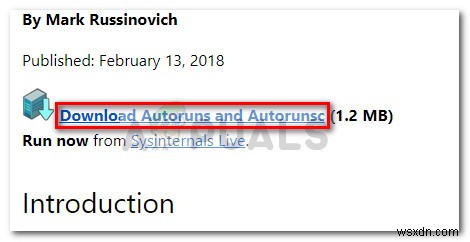
- アーカイブがダウンロードされたら、WinRar、WinZip、または同様の解凍ソフトウェアを使用して、その内容を抽出します。かなりの数のファイルが含まれているため、必ずフォルダを作成してください。
- 作成したAutorunsフォルダーに移動し、 Autoruns.exeをダブルクリックします。 。次に、ソフトウェアが開き、すべてが開くまで、辛抱強く待ちます。 リストは完全に入力されています。利用可能なスタートアップアイテムの数によっては、数分かかる場合があります。
- すべてのスタートアップアイテムが[すべて]リストに読み込まれたら、 Ctrl + Fを押します。 検索機能を起動します。次に、検索するに関連付けられたボックスで 、「「qtcore4.dll」」と入力します 次を検索を押します ボタン。
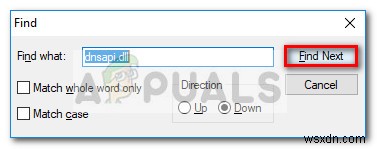
- 次に、最初に強調表示されたエントリ(青色)を右クリックし、説明を見て、どのプログラムがそれを使用しているかを確認します。 。コンピュータに存在しなくなったプログラムでエントリが必要な場合は、そのエントリを右クリックして、[削除]を選択します。 。次に、次を検索を押します もう一度ボタンを押して、説明できないすべての発生についてプロセスを繰り返します。
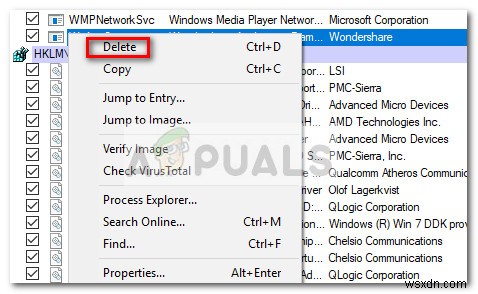
- すべての発生に対処できたら、自動実行を閉じてコンピューターを再起動します。プロセスが成功した場合は、「qtcore4.dllが見つかりません」の表示を停止する必要があります。 エラー 起動時。
起動時に同じエラーメッセージが引き続き表示される場合は、最後の方法に進んでください。
方法3:システムの復元ポイントを使用する
上記のすべての方法で失敗した場合は、Windowsリセットの準備を始める前に最後のショットを与えることができます。 。
万が一、「qtcore4.dllが見つかりません」の受信を開始する前に、オペレーティングシステムがシステムの復元ポイントを作成した場合 起動時にエラーが発生した場合、コンピュータを以前の状態に復元すると、問題は自動的に解決されます。
コンピュータを以前のシステムの復元ポイントに戻す方法のクイックガイドは次のとおりです。
- Windowsキー+Rを押して、実行コマンドを開きます 。次に、「 rstrui」と入力します 」と入力してEnterを押します システムの復元を開くには ウィンドウ。
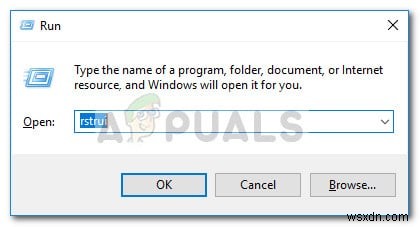
- システムの復元 画面で、別の復元ポイントを選択を有効にします 切り替えて次へを押します ボタン。
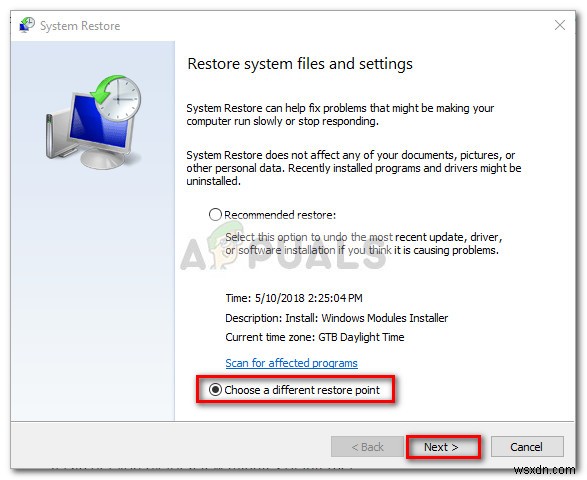
- 次の画面で、[その他の復元ポイントを表示する]に関連付けられているチェックボックスをオンにします。 次に、「qtcore4.dllが見つかりません」が表示される前に作成された復元ポイントを選択します。 エラーが発生し、次へを押します もう一度ボタンを押します。
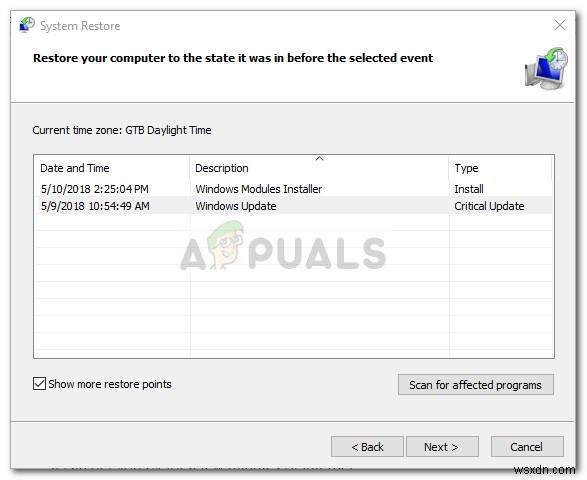
- 最後に、完了をクリックします 復元プロセスを開始します。 PCは最後に再起動します。次回の起動時に、「qtcore4.dllが見つかりません」に煩わされることはありません。 エラー。
-
Windows 10でMSVCP140.dllが見つからない問題を修正
ゲームまたはプログラムを起動すると、「MSVCP140.dll がコンピューターにないため、プログラムを開始できません。この問題を解決するには、プログラムを再インストールしてみてください。」 MSVCP140.dll は Visual C++ Redistributable for Visual Studio 2015 パッケージの一部です。アプリケーションを実行するために上記のパッケージを必要とする、Visual C++ を使用して開発されたすべてのアプリケーション。 Windows 10 の MSVCP140.dll ファイルとは何ですか? 多くの PC ゲームとアプリケーションは、
-
Windows 10 で欠落している steam_api64.dll を修正
あなたがゲームをするのが大好きな人なら、Steam アプリはあなたにとってなじみのないものではありません。適切に機能するのに役立つファイルの 1 つは、steam_api64.dll です。 steam_api64.dll 欠落エラーは、アプリケーションの不具合、悪意のあるソフトウェア、または Windows レジストリの問題が原因で発生する場合があります。解決策として、steam_api64.dll ダウンロードの結果を検索する場合は、必ず前に説明した方法を試してから、その方法に進んでください。 Windows 10 で欠落している steam_api64.dll を修正する方法 s
